Jak pozbyć się funkcji przeglądania prywatnego na swoim iPhonie
Obecnie większość przeglądarek internetowych obsługuje tryb przeglądania prywatnego, w tym Safar, Chrome, Firefox, Edge i Opera. Gdy używasz standardowego trybu swojej przeglądarki, przechowuje ona adresy odwiedzanych witryn, pliki cookie śledzące Twoje działania, wprowadzone dane logowania i wiele więcej. Tryb przeglądania prywatnego nie przechowuje tych danych. Jednak w tym trybie możesz utracić kluczowe witryny. Nasz przewodnik pokazuje, jak usuń przeglądanie prywatne na twoim iPhone'ie.
TREŚĆ STRONY:
Część 1: Jak usunąć Safari Private Browsing na iPhonie
Jako wbudowana przeglądarka internetowa Safari jest szeroko używana przez użytkowników iPhone'a i iPada. Oczywiście obsługuje tryb przeglądania prywatnego. Jeśli chcesz, aby Twoja przeglądarka zapisywała przeglądane przez Ciebie adresy URL, możesz usunąć przeglądanie prywatne w Safari na swoim iPhonie lub iPadzie.
W systemie iOS 17 lub nowszym
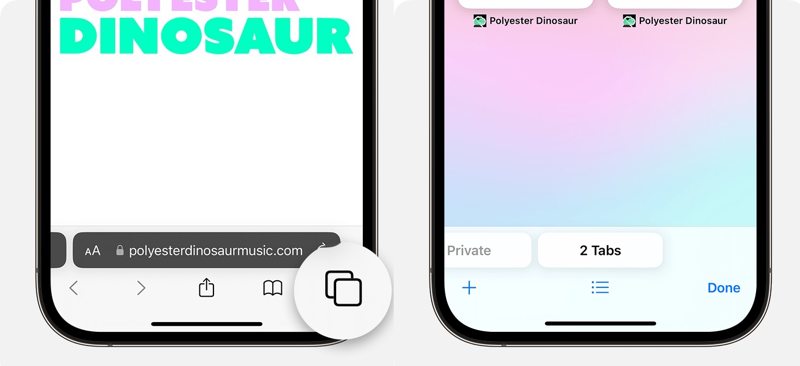
Krok 1. Otwórz przeglądarkę Safari na swoim iPhonie.
Krok 2. Znajdź Tabs przycisk w prawym dolnym rogu ekranu i dotknij go.
Krok 3. Przesuń w prawo i lewo, aby znaleźć [liczba] Karty patka.
Krok 4. Następnie dotknij dowolnej karty, aby wyłączyć tryb przeglądania prywatnego w Safari.
W systemie iOS 16 lub starszym
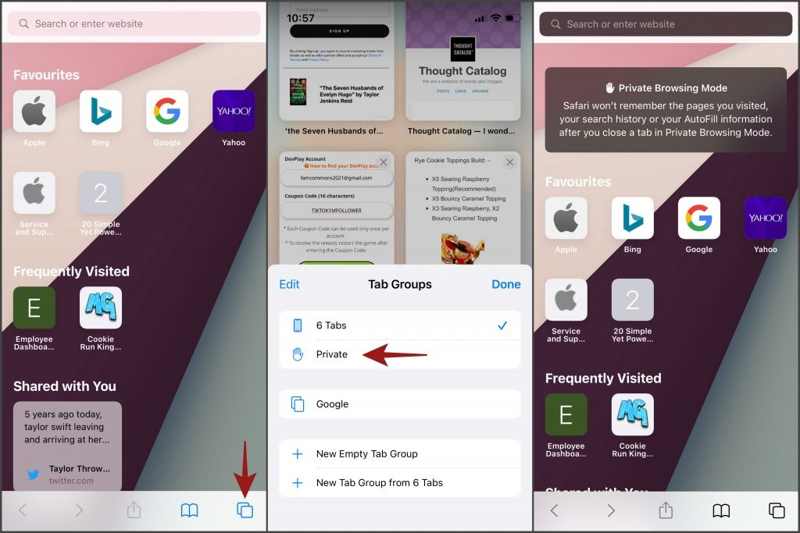
Krok 1. Uruchom aplikację Safari z ekranu głównego.
Krok 2. Stuknij w Tabs przycisk na dole.
Krok 3. Dodaj Prywatne aby wyświetlić listę grup tapów.
Krok 4. Stuknij [liczba] Karty i hity Zakończono usuwanie funkcji przeglądania prywatnego w programie Safar.
Jak trwale usunąć przeglądanie prywatne w Safari na iOS
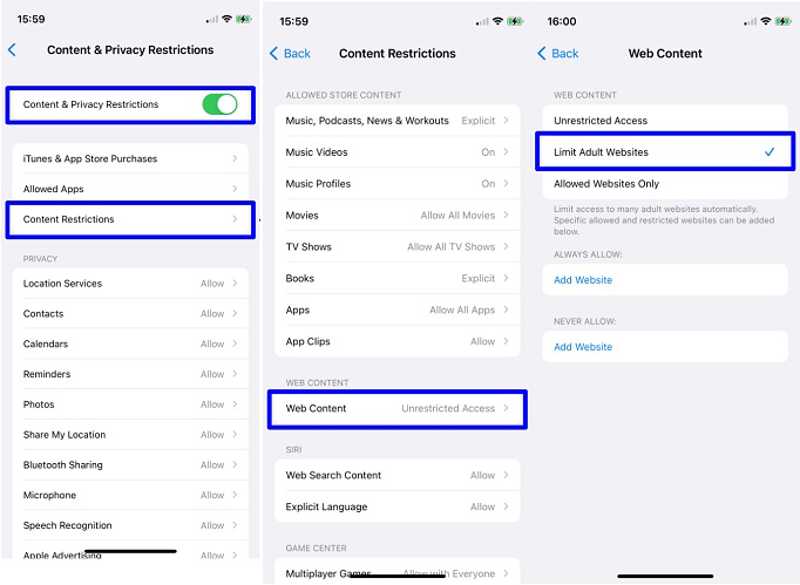
Krok 1. Otwórz aplikację Ustawienia na ekranie głównym.
Krok 2. Idź do Czas ekranu patka.
Krok 3. Dodaj Ograniczenia dotyczące treści i prywatności na której: Ograniczenia treści.
Krok 4. Stuknij Zawartość sieci na której: Ogranicz strony internetowe dla dorosłych.
Wskazówka bonusowa: jak naprawić niemożność usunięcia przeglądania prywatnego w Safari
Jeśli nie możesz pozbyć się Private Browsing w Safari na swoim iPhonie, oto rozwiązania, które naprawią ten problem. Możesz je wykonać jedno po drugim, aby szybko przełączyć się na tryb zwykły w przeglądarce internetowej:
Rozwiązanie 1: Uruchom ponownie Safari
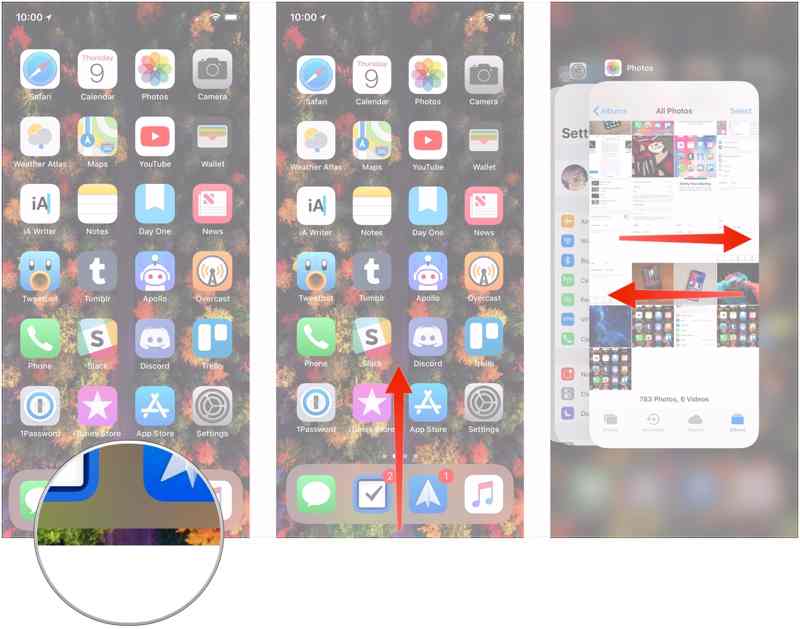
Uzyskaj dostęp do Fast App Switcher za pomocą prawego gestu. Przesuń w lewo i prawo, aby znaleźć aplikację Safari. Następnie dotknij jej i przesuń w górę, aby zamknąć przeglądarkę z tła. Otwórz Safari ponownie z ekranu głównego i wyłącz przeglądanie prywatne.
Rozwiązanie 2: Uruchom ponownie iPhone'a
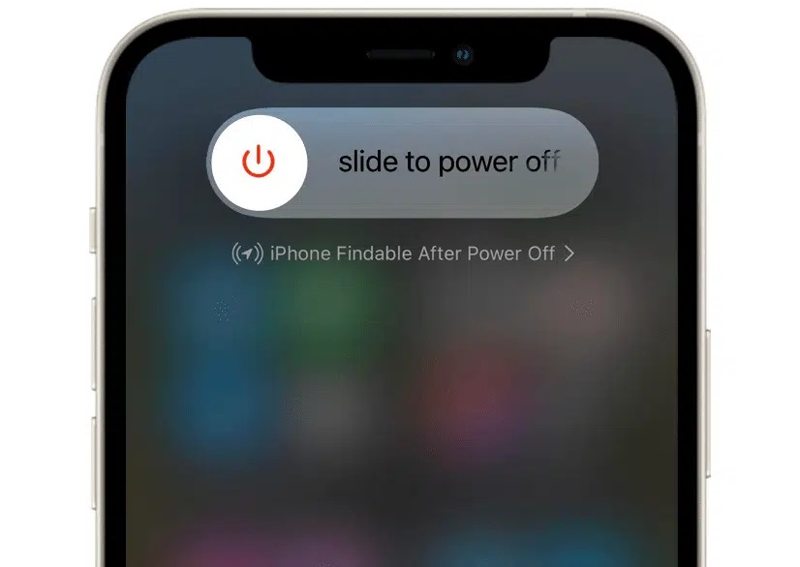
Naciśnij i przytrzymaj Bok or Prąd przycisk, aż pojawi się ekran wyłączania. Przesuń suwak w prawą stronę. Poczekaj kilka minut, aż ekran stanie się czarny. Następnie przytrzymaj Bok or Prąd dopóki nie zobaczysz logo Apple.
Rozwiązanie 3: Zaktualizuj Safari
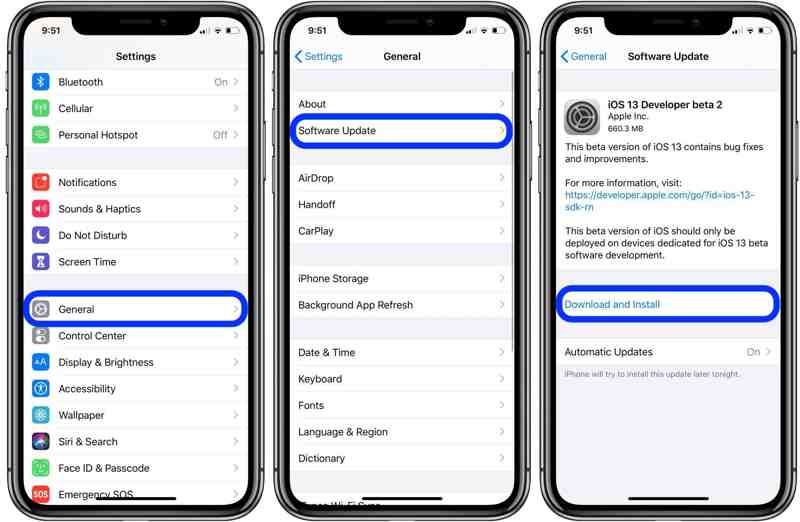
Krok 1. Idź do Ogólne zakładkę w swoim Ustawienia app.
Krok 2. Stuknij Aktualizacja oprogramowania aby wyszukać aktualizacje.
Krok 3. Jeśli aktualizacja jest dostępna, dotknij Pobierz i zainstaluj przycisk.
Krok 4. Postępuj zgodnie z instrukcjami wyświetlanymi na ekranie, aby zaktualizować oprogramowanie i przeglądarkę Safari.
Rozwiązanie 4: Zresetuj wszystkie ustawienia
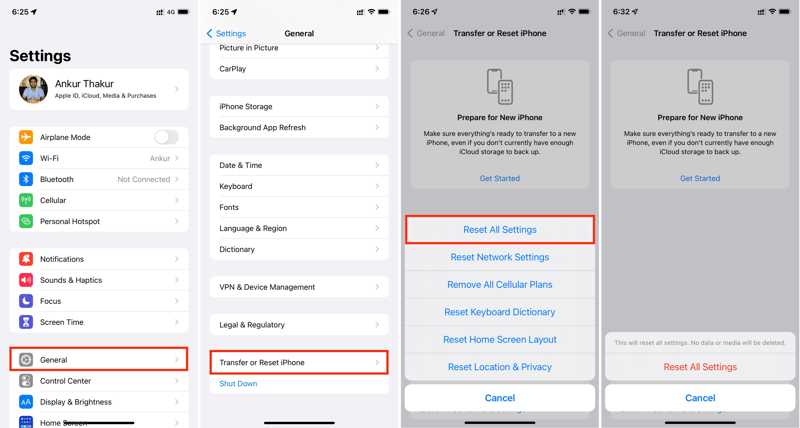
Krok 1. Otwórz swoje Ustawienia app.
Krok 2. Dodaj Ogólne i dotknij Przenieś lub zresetuj iPhone'a.
Krok 3. Stuknij Zresetuj i wybierz Resetuj wszystkie ustawienia.
Krok 4. Dobranie (Hit) Resetuj wszystkie ustawienia i postępuj zgodnie z instrukcjami wyświetlanymi na ekranie, aby go dokończyć.
Część 2: Jak pozbyć się funkcji przeglądania prywatnego w innych przeglądarkach
Niektórzy mają drugą przeglądarkę na swoich iPhone'ach i iPadach. Dlatego powinieneś pozbyć się trybu przeglądania prywatnego w swoich przeglądarkach. Demonstrujemy przepływy pracy dla popularnych przeglądarek mobilnych.
Jak usunąć przeglądanie prywatne w Chrome
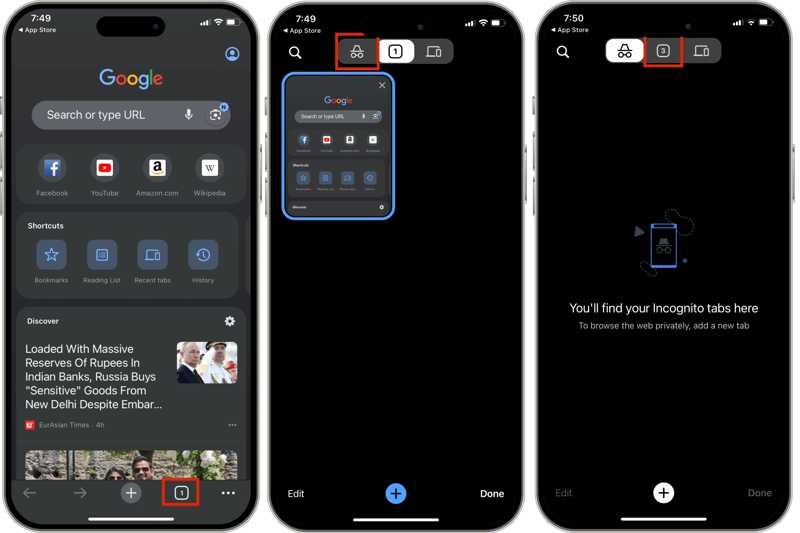
Krok 1. Uruchom aplikację Google Chrome na swoim iPhonie.
Krok 2. Naciśnij zakładka przycisk na dole.
Krok 3. Stuknij w Regularna lub po prostu przesuń palcem w lewo, aby wyłączyć tryb przeglądania prywatnego w przeglądarce Chrome na swoim iPhonie.
Jak usunąć przeglądanie prywatne w przeglądarce Firefox

Krok 1. Uruchom przeglądarkę Firefox na swoim iPhonie.
Krok 2. Idź do Tabs zakładka na dole.
Krok 3. Stuknij w Maska na górze ekranu, aby wyłączyć tryb przeglądania prywatnego i przejść do trybu zwykłego.
Jak pozbyć się prywatnego przeglądania w Edge
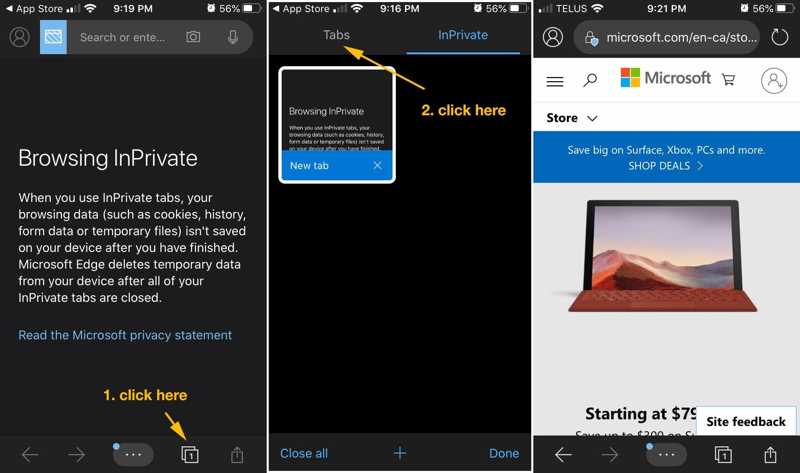
Krok 1. Otwórz aplikację Edge dla systemu iOS na ekranie głównym.
Krok 2. Idź do Tabs przycisk na dole.
Krok 3. Przełącz się Tabs u góry ekranu, aby wyłączyć tryb przeglądania prywatnego.
Część 3: Jak wyczyścić dane przeglądania w dowolnej przeglądarce na iPhonie
Jeśli chcesz sprzedać swoje stare urządzenie z systemem iOS lub podarować je komuś innemu, Apeaksoft iPhone Eraser może pomóc Ci wyczyścić dane przeglądarki w dowolnej przeglądarce na Twoim iPhonie, w tym Safari, Chrome, Firefox i innych. Ponadto upraszcza przepływ pracy.
Najlepszy sposób na wyczyszczenie danych przeglądarki na iPhonie lub iPadzie
- Usuń wszystkie dane przeglądarek na swoim urządzeniu z systemem iOS.
- Wyczyść pliki cookie przeglądarki i danych bez możliwości ich odzyskania.
- Zwolnij miejsce i popraw wydajność.
- Obsługuje najnowsze modele iPhone'a i iPada.

Jak wyczyścić dane przeglądarki na swoim iPhonie
Krok 1. Zainstaluj iPhone Eraser
Uruchom najlepsze oprogramowanie do wymazywania iPhone'a po zainstalowaniu go na komputerze. Podłącz iPhone'a do komputera za pomocą kabla Lightning. Przejdź do Usunąć wszystkie dane po wykryciu urządzenia kliknij kartę.

Krok 2. Wybierz poziom
Wybierz poziom wymazywania: Niski , Środkowy, Wysoki w zależności od sytuacji. Im wyższy poziom, tym bezpieczniejsze Twoje prywatne dane przeglądania.

Krok 3. Wyczyść dane przeglądarki
Kliknij Rozpocznij przycisk, aby kontynuować. Wejście 0000 aby potwierdzić swoją czynność i kliknij wymazać przycisk, aby rozpocząć czyszczenie danych przeglądarki na swoim iPhonie, wraz z innymi plikami. Możesz również usuń pobrane pliki na swoim iPhonie jeśli są bezużyteczne.

Podsumowanie
W tym artykule pokazano, jak to zrobić usuń przeglądanie prywatne na iPhonie lub iPadzie w Safari, Chrome, Firefox i Edge. Możesz przejść do trybu zwykłego, uzyskać dostęp do stron internetowych i zapisać adresy URL. Apeaksoft iPhone Eraser to najłatwiejsza metoda skutecznego usuwania danych z przeglądarek na iPhonie lub iPadzie. Jeśli masz inne pytania na ten temat, zostaw wiadomość pod tym postem, a my odpowiemy na nią tak szybko, jak to możliwe.
Powiązane artykuły
W tym przewodniku przedstawiono pięć sposobów usuwania plików tymczasowych i kosza w systemach Windows 11/10/8/7/XP/Vista i Mac OS X.
Jeśli masz dużo zdjęć i kopii, dowiedz się, jak usuwać zdjęcia i duplikaty na komputerach MacBook, MacBook Pro, iMac, Mac mini itp.
Jeśli martwisz się o swoją prywatność w sieci, zapoznaj się z naszym poradnikiem, w którym dowiesz się, jak usunąć historię Google i jak usunąć swoją historię.
Twitter ma niską wydajność i ciągle się zacina? Postępuj zgodnie z tym postem, aby wyczyścić pamięć podręczną Twittera i rozwiązać problemy zarówno na iPhonie, jak i Androidzie!

